Elementor免費版的小部件有40多個,而Elementor Pro 在免費版的基礎上,增加了超過50 個高級小部件,使總數達到90 多個小部件。這些高級小工具包括表單、滑桿、貼文展示、作品集、價格表、選單導航、登入/註冊表單、WooCommerce 整合小工具等。
Elementor的小工具的設定包括以下三個選項卡:
- 內容設定(Content):配置小工具的基本內容,如文字、圖像、連結、影片等。
- 樣式設定(Style):調整小工具的外觀,包括顏色、字體、邊距、填滿、邊框、陰影等。
- 進階設定(Advanced):設定小工具的佈局、響應式設計、動畫效果、自訂CSS、進階定位等。
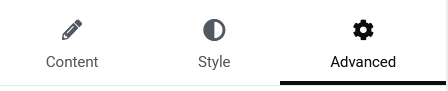
內容設定(Content)和樣式設定(Style)取決於小部件的類型和功能,需要我們平時在使用中熟悉。
Elementor小工具的進階設定(Advanced)則相對比較固定,無需重新學習即可套用相同的調整方法。我們這篇Elementor教學課程主要介紹進階設定(Advanced)裡面的功能。
小部件Advanced高級設定有什麼?
Advanced選項卡裡面的設定如下圖:
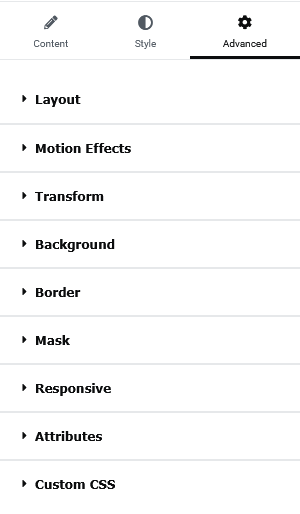
分別是:
- Layout。 Layout設定裡面的選項會比較多,也是我們常用的一些控制間距和佈局的設定。
- Motion Effects。滾動/滑鼠/進場/黏性等動效增強
- Transform。位移/旋轉/縮放/斜切/翻轉,不改變文件流,適合做輕量動感
- Background。純色/圖片/漸層與Hover 背景,控製版塊底色與質感。
- Border。邊框、圓角與陰影,塑造卡片層次。
- Mask。用幾何或自訂形狀為元素加遮罩。
- Responsive。按裝置(桌面/平板/手機)顯示或隱藏該元素。
- Attributes(Pro)。為元素添加data/ARIA/role 等自訂屬性,用於可存取性、埋點或前端擴展
- Custom CSS。為小部件新增自訂CSS。
Layout設定
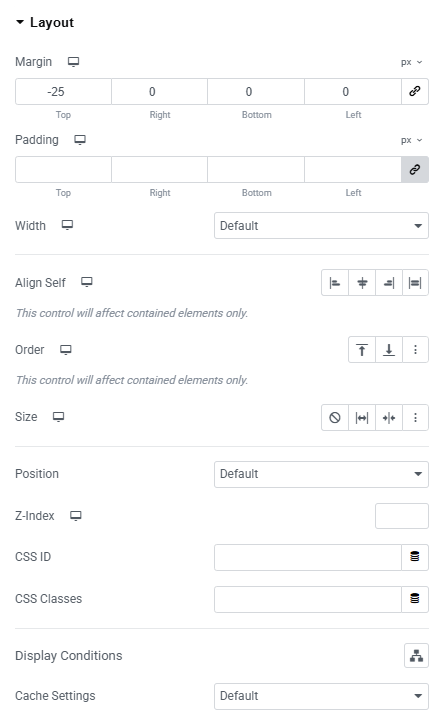
上圖就是Layout裡面的設置,包括:Margin、Padding、Width、Align Self、Order、Size、Position、Z-Index、CSS ID/CSS Classes,以及Display Conditions,我們逐一介紹:
邊距(Margin):用於設定小部件外部的空間,控制小部件邊框與其他元素之間的距離。
填充(Padding):用於設定小部件內部的空間,控制內容與小工具邊框之間的距離。
邊距(Margin)和填滿(Padding)都可以獨立設置,可以分別為上、右、下、左四個方向設定不同的值。
不同的是,邊距(Margin)支援負值調整。
Margin和Padding是CSS領域的知識,具體顯示可以看下面這張圖:
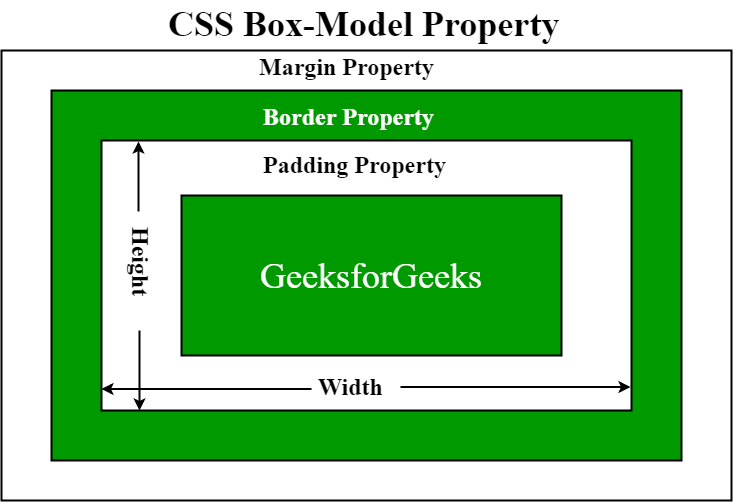
我們可以為小部件的Margin設定負值,來達到位置微調的效果。例如我們想要小部件向上移動,那麼我們可以設定Margin-Top為負值。
寬度(Width):可以設定小工具的寬度,選項有:Default、Full Width、Inline(Auto)、Custom。
- Default:通常等同於內容自適應(接近Inline/Auto),但受容器佈局與繼承影響;如需固定佔滿或百分比寬度,需要我們明確選擇Full Width/Custom設定為100%。
- Inline:小工具依內容自適應寬度,不佔滿整行。
- Full Width:佔據滿整個容器的寬度。有關容器的教程可以看這篇。
- Custom:可以讓我們為小工具設定百分比寬度,以容器寬度為基準。
Align Self:只對目前元素生效的單項對齊,用來覆蓋父容器的對齊規則。比如說我們需要實作卡片裡讓CTA永遠貼底,那就可以用到這個屬性。
Order:改變元素在同一行/列的排序,不改HTML 結構即可重排。
Size:設定彈性佔位。設定有三個,分別是Grow(佔不佔剩餘空間)/Shrink(是否可被壓縮)/Basis(基礎寬度)
Position:控制元素是否脫離文件流及其偏移;Absolute 受父級定位影響,Fixed 固定於視口。設定有三個,分別是Default/Absolute/Fixed。
Z-Index:設定層疊順序,解決被遮蔽或要覆蓋的問題。
CSS ID/CSS Classes:為元素綁定選擇器,方便錨點跳轉、樣式與腳本定向作用
Display Conditions(需要Pro版本):依登入狀態、文章歸屬、時間、分類等條件控制小工具是否展示
邊框(Border)
如上方CSS模型圖所示,邊框(Border)指的是小部件位的內容區域(Content Area)和內邊距(Padding)之間的可視線條。
Elementor給我們提供了簡單地設置小部件邊框的入口。
我們可以在這邊設定邊框的線條樣式、粗細、顏色、弧度等。
響應式設定(Responsive)
響應式功能是Elementor內建的非常重要的特性。
以往,如果想讓網站在所有裝置上都能很好顯示,必須設計多個版本的網站。而現在則可以設計一個網站回應多種裝置的需求,這個就叫做響應式設計。透過Elementor的Responsive功能,我們可以使用視覺化的編輯方式來幫助我們實現響應式設計,Elementor會幫我們自動產生對應的前端程式碼。
在Elementor當中,響應式功能可以讓我們:
1) 設定不同設備下的小部件/容器的效果
Elementor免費版為我們提供了三個裝置的響應式設計:PC、平板、手機端;我們可以在Elementor > Settings > Features > Stable Features > Additional Custom Breakpoints 中去調出更多的選項。 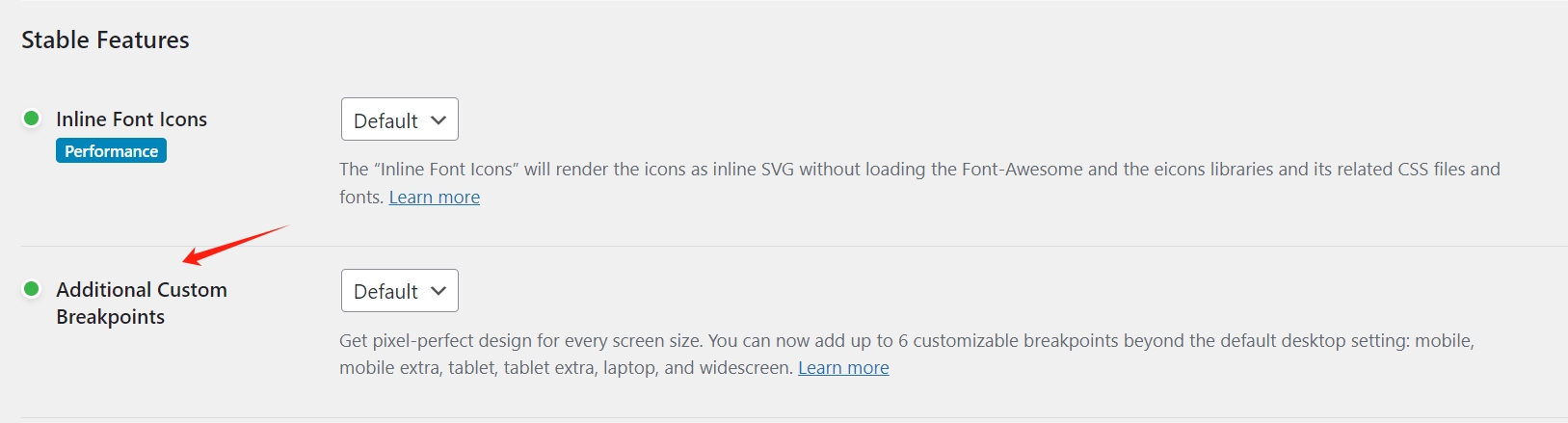
設定好以後我們進入Elementor的編輯頁面,那麼在頂部欄這邊去預覽、設定不同的裝置端的介面效果。

2) 設定在哪些裝置下方展示、隱藏小部件/容器
Elementor小工具的Advanced Settings功能響應式功能主要是讓我們來設定在哪些裝置下展示目前小工具/容器。假設說我們的小部件只想在PC端顯示,那麼我們就打開小部件的Advanced Settings > Responsive 選項卡,勾選在平板端和M端隱藏起來的選項即可。
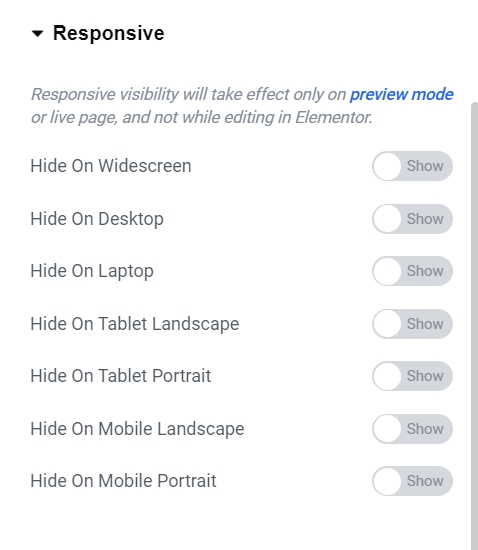
動作效果(Motion Effects)
注意:動作效果(Motion Effects)目前不支援IE瀏覽器。
我們在這裡可以設定:
滾動效果(Scrolling Effects)
垂直滾動(Vertical Scroll)
讓元素在滾動時以與頁面不同的速度移動,並按照我們選擇的方向和速度移動。
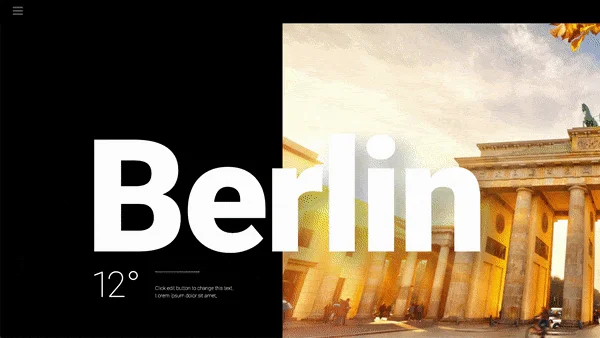
水平滾動(Horizontal Scroll)
當我們上下滾動螢幕時,元素會相應地左右移動。
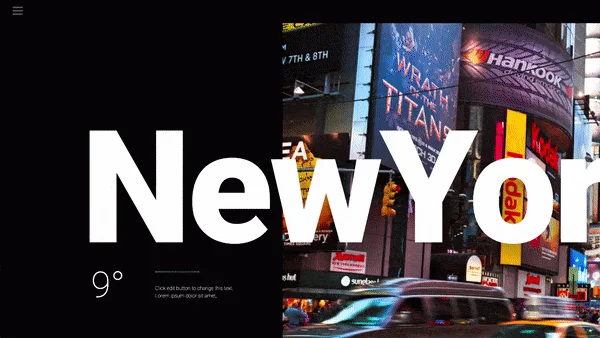
透明度(Transparency)
元素的透明度伴隨著螢幕滾動改變。
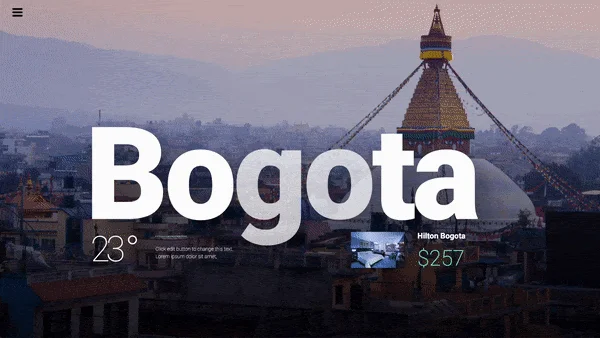
模糊(Blur)
元素會隨著螢幕捲動而變得模糊。
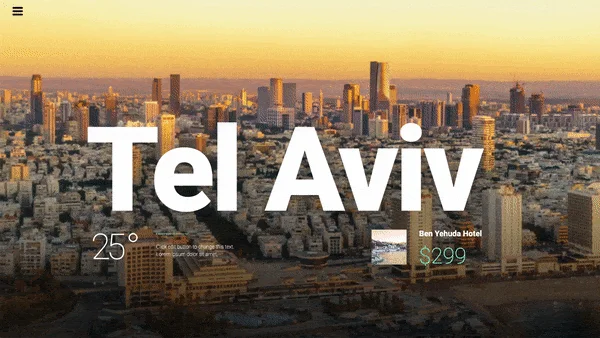
旋轉(Rotate)
元素會隨著螢幕滾動而旋轉。
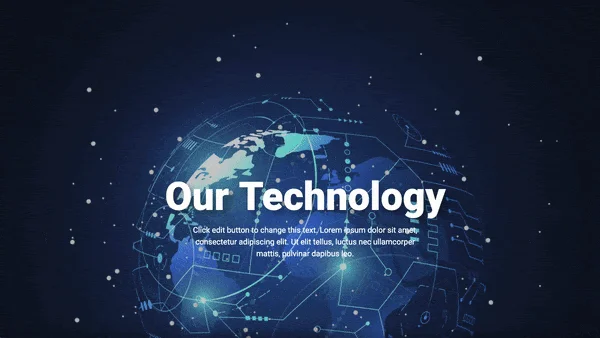
縮放(Scale)
元素會隨著螢幕捲動而放大/縮小。
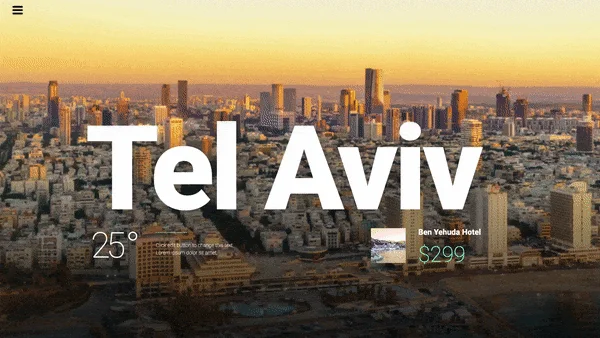
滑鼠效果(Mouse Effects)
滑鼠追蹤(Mouse Track)
元素隨著滑鼠的移動而移動,可以設定同向和反向。
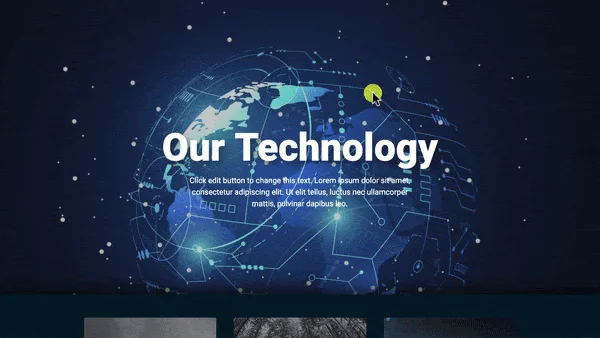
3D傾斜(3D Tilt)
設定元素3D傾斜效果,隨著滑鼠移動而傾斜。
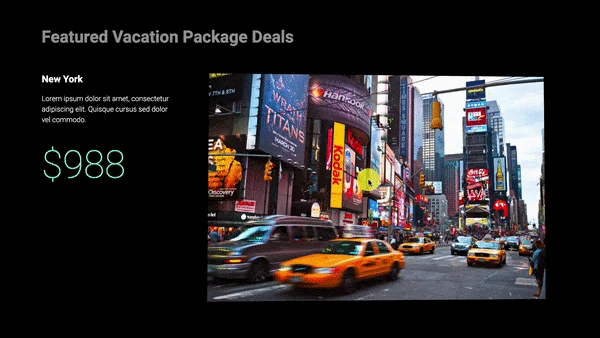
磁吸效果(Sticky)
磁吸效果我們一般用在側邊欄、訂閱表單、多語言切換器、社交分享按鈕或其他元件。
- Sticky:讓我們選擇小工具的磁吸位置,可以選擇頂部和底部
- Sticky On:讓我們設定在什麼裝置端使用磁吸效果
- Offset:讓我們設定小工具位置的偏移量,磁吸效果生效時小工具的位置和頂部保持的距離,可以設定用來避免擋住其他元素
- Effects Offset:設定使用者捲動到頁面的指定的位置才會出現磁吸效果
- Stay in Column:建議設定為Yes,設定小工具的磁吸效果只在目前容器中生效,如果頁面捲動到小部件的容器之外,磁吸效果就會消失。
這是為側邊欄設定了磁吸效果的樣子:

進場動畫(Entrance Animation)
Elementor給我們提供了30+多進場動畫。當我們視窗滾動到對應的小部件的時候,就會出現我們預先設定好的進場動畫。
這裡的設定有:
- Entrance Animation:我們在這裡設定進場動畫
- Animation Duration:設定進場動畫的持續時間
- Animation Delay(ms):設定進場動畫的延時時間,也就是移瀏覽器視窗移到對應小工具的時候,延遲多少秒觸發進場動畫
進場動畫只會在剛開啟頁面/刷新的時候出現一次。
變形(Transform)
這個功能允許使用者對頁面元素進行空間上的幾何變換,包括旋轉、縮放、傾斜和平移。
這些變換不僅可以增強網頁的視覺效果,還能提升使用者體驗,讓網站更加動態和互動。
但盡量避免使用過多或過於複雜的變換效果,因其可能會影響頁面載入速度,尤其是在行動裝置上。

具體設定和效果展示我們可以看官方文檔的介紹。
背景(Background)
設定小工具的背景顏色(內容跟Padding的顏色),可以設定為純色、漸層色,以及使用圖片作為底圖。
遮罩(Mask)
透過遮罩層對小部件的顯示區域進行限制,創造獨特的視覺效果。我們可以使用預設的形狀(圓形、花型、三角形、斑點、六邊形)或自訂圖片來為小工具添加一層遮罩層來創建你想要的效果
自訂屬性(Attributes)
為小部件新增HTML自訂屬性,這個設定需要結合CSS和JavaScript來使用,涉及到比較深入的前端只是。外貿網站一般用的比較少。
自訂CSS(Custom CSS)
可以讓我們加入自訂CSS,這個需要安裝啟動Elementor Pro。
如果我們想要對小部件進行額外的樣式設置,但是Elementor沒有給到我們相對應的設置入口,那麼就需要用到這個功能。
